
У производителей ноутбуков есть выбор - они могут включить встроенную графику для увеличения времени автономной работы или дискретную видеокарту для повышения производительности в играх. Но разве не было бы замечательно, если бы ноутбук мог иметь и то, и другое и разумно переключаться между ними?
Вот что делает NVIDIA Optimus. Новые ноутбуки с графическим оборудованием NVIDIA, как правило, также включают встроенное графическое решение Intel. Ноутбук переключается между ними на лету.
Кредит изображения: Масару Камикура на Фикре
Как работает Оптимус
Для большинства ПК достаточно встроенного графического оборудования Intel. Вы не заметите разницы между встроенной и дискретной графикой при использовании настольных приложений. Однако есть разница - встроенная графика Intel потребляет гораздо меньше энергии, чем графика NVIDIA. Используя встроенную графику с низким энергопотреблением, когда в специальной видеокарте высокой мощности нет необходимости, ноутбуки могут сэкономить электроэнергию и увеличить время автономной работы.
Когда вы запускаете приложение, для которого требуется мощная трехмерная графика, например, игра для ПК, ноутбук включает графическое оборудование NVIDIA и использует его для запуска приложения. Это значительно увеличивает производительность 3D, но требует больше энергии, что нормально, если ваш ноутбук подключен к розетке.
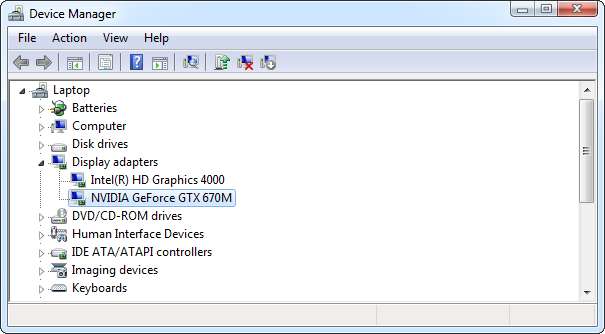
В большинстве случаев переключение должно происходить без вашего внимания или необходимости что-либо настраивать. Технология NVIDIA Optimus прошла долгий путь за последние несколько лет и очень отточена. ( Обновление графических драйверов может решить проблемы с Оптимусом.)
На некоторых ноутбуках может быть светодиод, который загорается, когда используется графика NVIDIA, поэтому вы можете видеть, работает ли графика NVIDIA, разряжающая аккумулятор.
Помните, что вы не увидите никаких преимуществ от Optimus, если оставите приложения, требующие постоянной работы графики NVIDIA. Например, Steam хочет продолжать работать в фоновом режиме, но по умолчанию графика NVIDIA остается включенной во время работы. Если вы все время оставляете Steam открытым, время автономной работы сократится, потому что графика NVIDIA останется включенной постоянно.
Управление NVIDIA Optimus
Некоторые ноутбуки могут иметь опцию BIOS для отключения встроенной графики и использования исключительно графики NVIDIA. Однако это не очень распространенное явление.
Хотя графический драйвер NVIDIA довольно хорошо справляется с автоопределением, когда требуется графика NVIDIA, он не идеален. Вы можете обнаружить, что загружаете требовательную игру (или другое приложение, использующее 3D-графику) и замечая низкую производительность - это признак того, что игра использует ваше встроенное графическое оборудование Intel.
Чтобы заставить приложение использовать вашу графику NVIDIA, щелкните правой кнопкой мыши его ярлык (или файл .exe), наведите указатель на Запуск с графическим процессором и выберите Высокопроизводительный процессор NVIDIA. Вы также можете выбрать опцию Интегрированная графика, чтобы заставить приложение использовать ваше интегрированное графическое оборудование.
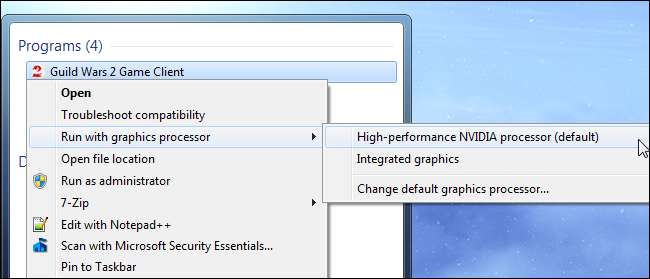
Чтобы заставить приложение всегда использовать определенный графический процесс, выберите параметр «Изменить графический процессор по умолчанию». Это откроет панель управления NVIDIA и позволит вам выбрать графический процессор по умолчанию для приложения.
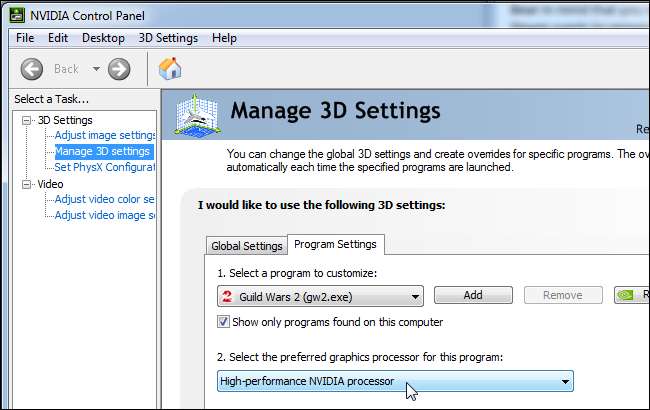
NVIDIA Optimus еще не поддерживается должным образом в Linux. Проект Bumblebee прогрессирует, и теперь вы можете заставить Optimus работать в Linux , хотя и не идеально.







